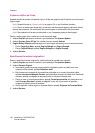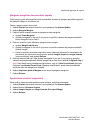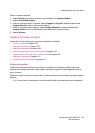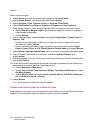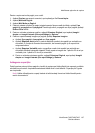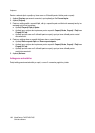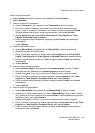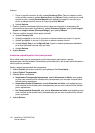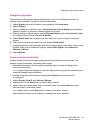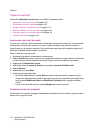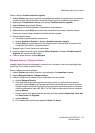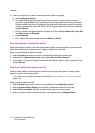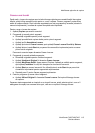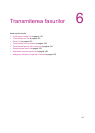Copierea
WorkCentre 7425/7428/7435
Ghid de utilizare
110
f. Pentru a specifica numărul de cifre, apăsaĠi Număr de Cifre. Pentru a selecta numărul
minim de cifre necesare, apăsaĠi Alocare Auto, apoi Salvare. Pentru a selecta un număr
specific de cifre, apăsaĠi Alocare Manuală, apoi apăsaĠi pe săgeĠile în sus sau în jos
pentru a adăuga maxim 9 zerouri de început úi apăsaĠi Salvare.
g. ApăsaĠi Salvare.
7. Pentru a specifica orientarea originalului atunci când este alimentat în alimentatorul de
documente sau pe ecranul documentului, apăsaĠi Orientare Original, apoi apăsaĠi Imagini
drepte sau Imagini laterale (Sus spre Stânga), apoi apăsaĠi Salvare.
8. Pentru a modifica formatul utilizat pentru adnotări:
a. ApăsaĠi Format úi Stil.
b. ApăsaĠi pe săge
Ġile în sus sau în jos pentru a selecta dimensiunea fontului în puncte.
c. ApăsaĠi pe săgeĠile în sus sau în jos pentru a selecta culoarea fontului.
d. ApăsaĠi Identic FaĠa 1 sau În Oglindă FaĠa 1 pentru a selecta poziĠionarea adnotărilor
pe a doua faĠă când imprimaĠi copii pe 2 feĠe.
e. ApăsaĠi Salvare.
9. ApăsaĠi Salvare.
Inserarea separatoarelor între transparente
Atunci când creaĠi copii pe transparente, puteĠi insera pagini goale pentru a separa
transparentele unele de celelalte. De asemenea, puteĠi imprima un set de copii pe hârtie pentru a
utiliza copiile ca prezentări.
Pentru a selecta separatoarele de transparente:
1. ApăsaĠi Copiere pe ecranul senzorial, apoi apăsaĠi pe fila Format Ieúire.
2. ApăsaĠi OpĠiuni Transparente.
3. SelectaĠi dintre următoarele:
a. Separatoare Transparente Neimprimate, apăsaĠi Alimentare cu hârtie, apoi apăsaĠi
pe tava care urmează să fie utilizată pentru transparente úi pe cea care urmează să fie
utilizată pentru separatoare.
b. Separatoare Goale & Prezentări, apăsaĠi Alimentare cu hârtie, apoi apăsaĠi pe tava
care urmează să fie utilizată pentru transparente úi pe cea care urmează să fie utilizată
pentru separatoare.
c. Set Transparente & Prezentări, apoi apăsaĠi Alimentare cu hârtie, apoi apăsaĠi pe tava
care urmează să fie utilizată pentru transparente úi pe cea care urmează să fie utilizată
pentru prezentări.
4. ApăsaĠi Salvare.